Brzo izbrišite svoju Google povijest pomoću ovog prečaca na početnom zaslonu
Drugi Korisni Vodič / / August 05, 2021
Ako upotrebljavate Android telefon ili ste neko vrijeme bili na Internetu, vjerojatno imate Google račun. Ne može se poreći činjenica da Google prikuplja ogromnu količinu korisničkih podataka. Da stvar bude gora, većina korisnika toga nije svjesna. Srećom, Google daje korisnicima mogućnost pregledavanja svih zabilježenih aktivnosti sa njihovih uređaja.
Kada se svojim Google računom prijavite na Android pametni telefon, bilježi se gotovo sve što radite na tom uređaju. Dakle, prati se vaša povijest pretraživanja, korištene aplikacije, pa čak i vaša lokacija. Svi se ti podaci zatim pohranjuju i povezuju s vašim Google računom. Šanse za zlouporabu ovih podataka izuzetno su malene. Međutim, ako zapravo ne kopate ideju da sve što radite na telefonu bude praćeno i pohranjeno u oblaku, nemojte se nervirati. U ovom ćemo vam vodiču prikazati praktični prečac koji će vam omogućiti da brzo izbrišete svoju Google povijest.

Kako brzo izbrisati Moju aktivnost na Googleu
Svi podaci koji su zabilježeni s vašeg Google računa pohranjeni su u odjeljku Moja aktivnost. Stranica Google - Moja aktivnost omogućuje vam da pregledate svu povijest pretraživanja ili snimljene događaje sa svog telefona. Stranicu možete posjetiti putem pametnog telefona ili čak na radnoj površini. No ako želite prečac za brzi pristup za brzo brisanje Google povijesti, slijedite ove korake.
- Krenite prema Moja Google aktivnost stranicu sa svog pametnog telefona. (Po mogućnosti putem Google Chromea).
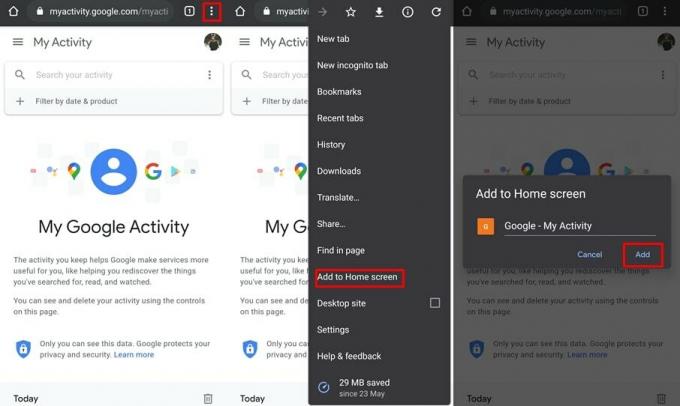
- Kada se stranica učita, kliknite na tri točke pored adresne trake u Google Chromeu.
- S popisa opcija morate odabrati Dodaj na početni zaslon.
- Pojavit će se skočni zaslon koji potvrđuje vašu radnju. Dodirnite Dodati.
- Prečac će se sada pojaviti kao ikona na vašem početnom zaslonu.
- Dodirnite ikonu prečaca na početnom zaslonu i odvest će vas ravno na stranicu Moja Google aktivnost.
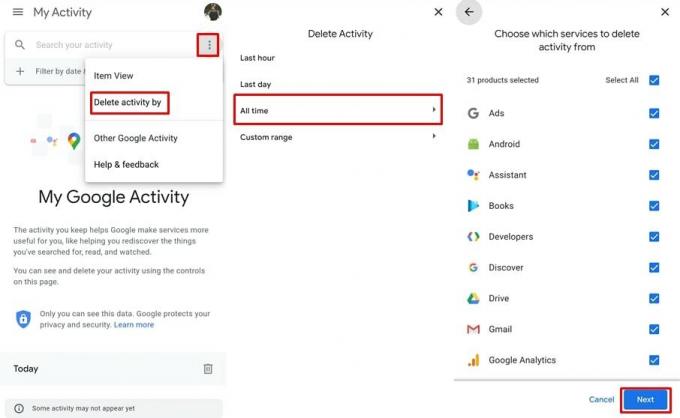
- Da biste izbrisali svoju Google povijest, dodirnite tri točke ikona uPretražite svoju aktivnost‘Bar.
- Odaberi Izbriši aktivnost do a zatim dodirnite Cijelo vrijeme.
- Vidjet ćete popis aplikacija i usluga odakle možete izbrisati svu pohranjenu povijest. Prema zadanim postavkama bit će odabrane sve aplikacije i usluge.
- Pa tapnite Sljedeći a zatim tapkajući potvrdite svoje postupke Izbrisati.
Jednom kad dodirnete Izbrisati, nema povratka. Sve zabilježene aktivnosti s vašeg računa izbrisat će se s Googleovih poslužitelja. Pojavit će se zaslon koji potvrđuje da je vaša aktivnost izbrisana. Jednostavno dodirnite Shvatila sam ili zatvorite prozor.
Dakle, svaki put kada želite izbrisati svoju Google povijest, to možete učiniti pokretanjem Prečac stvorili smo u koraku 4. To će vam omogućiti da u nekoliko sekundi obrišete svoju Google povijest. Štoviše, budući da će se prečac nalaziti na vašem početnom zaslonu, podsjetit ćete se da češće brišete povijest.
povezani članci
- Preuzmite usluge Google Play 20.18.17: najnovija verzija 2020
- Preuzmite Google USB upravljačke programe za Windows
- Kako popraviti Hey Google naredbu koja ne radi na Android uređajima
- Kako ukloniti skočne oglase u Google Chromeu [Vodič]



![Kako instalirati Stock ROM na Soloking 5X [Firmware Flash File / Unbrick]](/f/0c9ea55b48c0cab1f38ac3b7d413bf07.jpg?width=288&height=384)